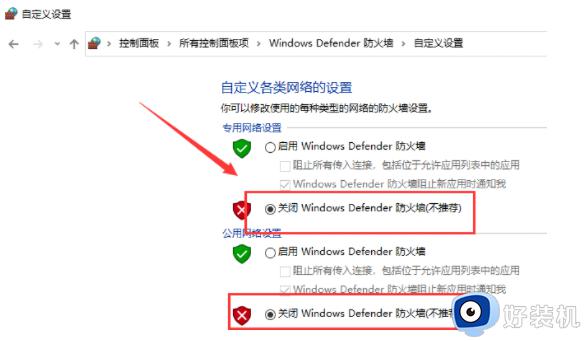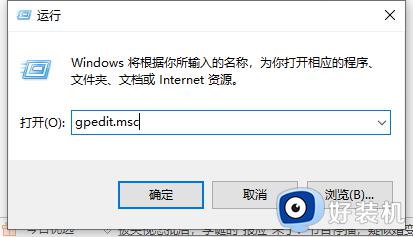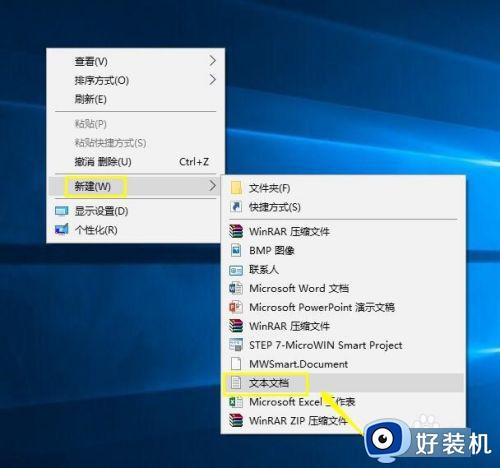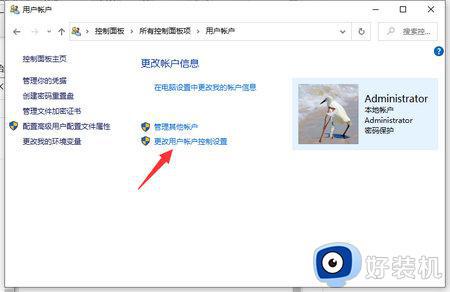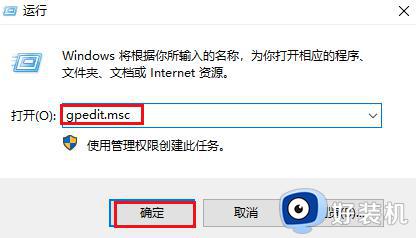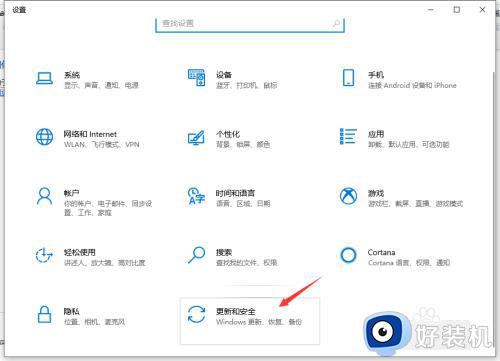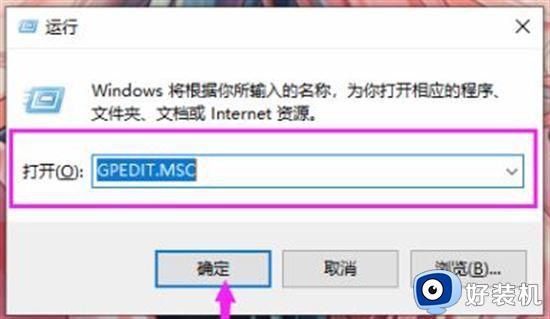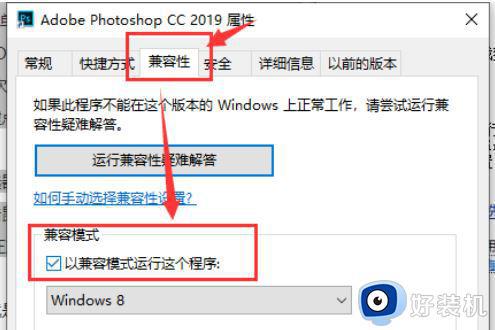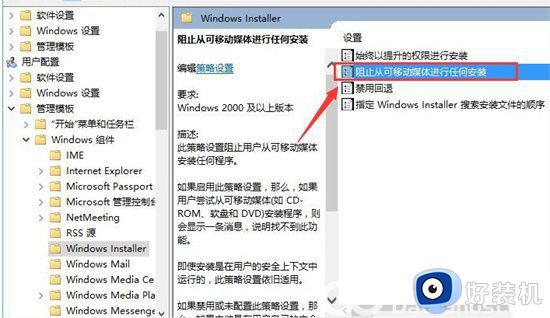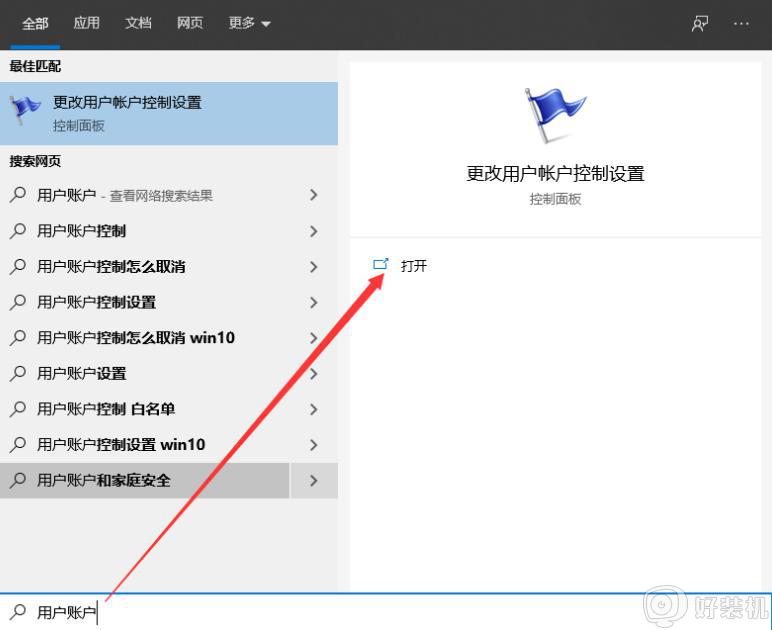win10不让安装程序如何关闭 win10阻止软件安装怎么解除
时间:2023-11-07 16:53:30作者:huige
在电脑中我们经常会因为一些需求在电脑中安装各种软件来使用,但是有不少win10专业版系统用户却遇到了不让安装程序的情况,不知道该怎么办,这是被电脑阻止安装了,可以进入组策略进行一些设置就可以了,本教程这就给大家详细介绍一下win10阻止软件安装的详细解除方法吧。
方法如下:
1、右键点击电脑桌面左下角【开始】,在弹出的菜单中点击【运行】。
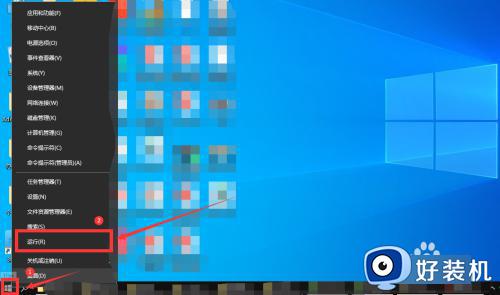
2、打开运行窗口,输入【gpedit.msc】,点击【确定】。
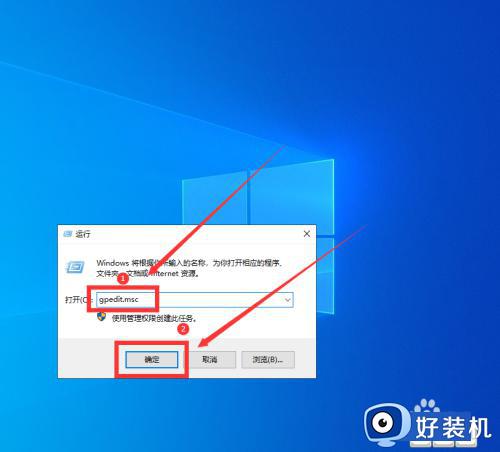
3、在打开的窗口中,依次点击【计算机配置】-【管理模板】-【Windows组件】-【Windows Installer】。
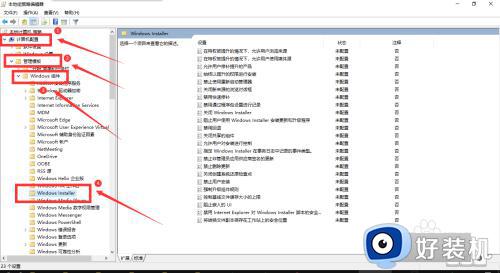
4、双击右侧的【关闭Windows installer】选项。
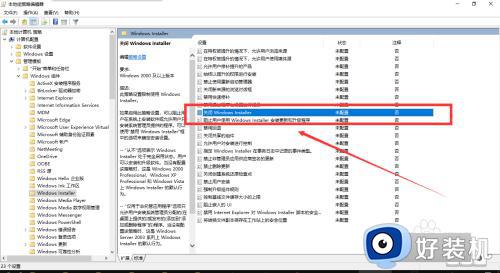
5、在弹出的对话框中,选择【未配置】,最后点击【确定】,这样就解决了系统禁止安装软件的问题。
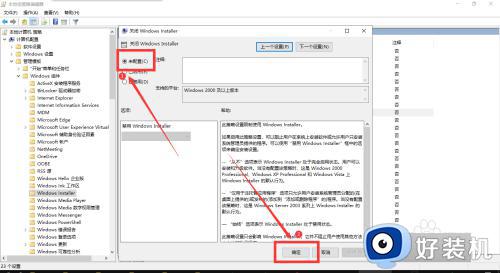
以上就是win10阻止软件安装怎么解除的详细操作方法,通过上述方法操作之后就可以成功安装软件了,大家赶紧试试看吧。